iTunes Radio è il servizio radiofonico di proprietà della Apple. Ascoltate molto iTunes Radio? Se siete un ascoltatore abituale, vi sarete resi conto che potete godere dei vostri podcast preferiti, della vostra musica e delle vostre radio preferite solamente quando siete connessi a internet. È possibile acquistare brani musicali dal music store di iTunes per ascoltarli sul vostro computer e sui vostri dispositivi mobili, ma non è possibile farlo se desiderate ottenere della musica trasmessa da iTunes Radio. Non sarebbe fantastico se foste in grado di registrare musica trasmessa da iTunes Radio per poterla poi ascoltare con calma quando non siete connessi a internet? Adesso questa funzione è possibile. Continuate a leggere per scoprire come.
Il Metodo più Semplice per Registrare Musica da iTunes Radio
L’unico metodo possibile per ascoltare iTunes Radio quando siete offline è di registrare la musica direttamente sul vostro computer in tempo reale. Fortunatamente esiste un’applicazione fantastica che permette di registrare musica da iTunes Radio. Si chiama iMusic. Questa applicazione è in grado di registrare un numero illimitato di brani sul Mac a prescindere dal sistema operativo, sia esso El Capitan, Yosemite, Mavericks… il tutto senza perdere minimamente la qualità della riproduzione. La musica registrata da iTunes Radio può essere salvata in formato MP3 o MP4, formati compatibili con la maggior parte di dispositivi e riproduttori di file musicali.
Perché Scegliere Questo Registratore Musicale per Registrare iTunes Radio?
Registra qualsiasi tipo di musica
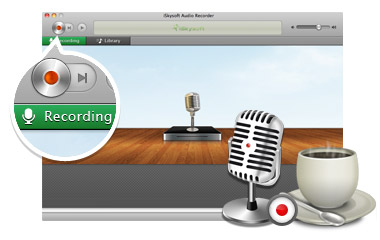
Con un semplice pulsante potete registrare musica da qualsiasi sito musicale e radio online, oltre a siti che condividono video.
Registra musica in alta qualità
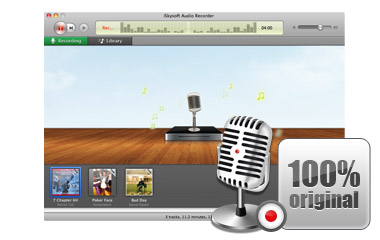
La musica scaricata sarà in formato MP3 ad alta qualità. È possibile selezionare la durata delle pause tra un brano e l’altro e i filtri audio.
Ottiene informazioni sui brani
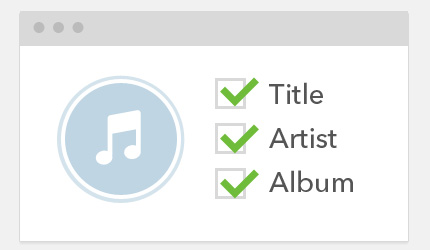
La tecnologia di gestione delle tag ID3 permette di ottenere informazioni quali titolo, artista, album, genere e molto altro.
Esporta musica su iTunes
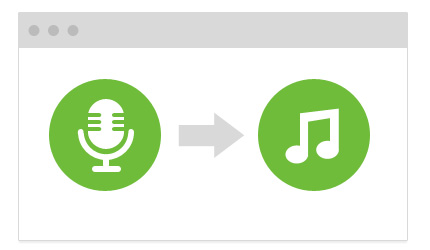
Tutta la musica registrata sarà salvata sulla libreria di iTunes, permettendo di masterizzare CD o creare playlist da ascoltare in auto.
Quelques étapes simples pour enregistrer la musique d’iTunes Radio
Questo registratore è semplicissimo da usare, offrendo un’interfaccia molto intuitiva. Di seguito illustriamo i passi per registrare musica da iTunes Radio usando questo programma, che è compatibile con tutti i più recenti sistemi operativi per il Mac:
Passo 1 Installare e Avviare il Registratore di musica per iTunes Radio
La procedura di installazione è semplice come installare qualsiasi altra applicazione sul Mac. Seguite le istruzioni sullo schermo per installare l’app sul Mac. Una volta terminata l’installazione, avviate il programma e aspettate che si presenti l’interfaccia principale. In seguito cliccate su “OTTIENI MUSICA” e dal menu visualizzato cliccate su “Registra”.
Passo 2 Registrare Musica da iTunes Radio
Cliccate il tasto rosso “Registratore” situato in fondo alla finestra principale del software. Ora andarte su iTunes Radio e fategli trasmettere la musica che più vi piace. Questo registratore per iTunes Radio riconosce la musica automaticamente. Inizierà a registrare la musica nel momento in cui iniziate ad ascoltarla sul vostro computer. Per registrare tutto ciò che venga trasmesso da iTunes Radio, è necessario cliccare sul pulsante “Registra” prima di avviare lo streaming delle canzoni.
Nel caso desideriate interrompere la registrazione prima che la trasmissione sia terminata, è sufficiente premere nuovamente il tasto “Registra”, e la registrazione si arresterà immediatamente.
Passo 3 Riprodurre la Musica Registrata da iTunes Radio
Dopo aver effettuato la registrazione di tutta la musica che volete, potrete andare sulla “Libreria” incorporata nell’app per controllare tutta la musica presente. Fate doppio clic su uno dei brani scaricati per riascoltarlo e controllarne la qualità. Sul Cover Flow potete anche trovare le canzoni che avere registrato. È possibile riprodurre i brani semplicemente facendo doppio clic sull’immagine del brano che volete.

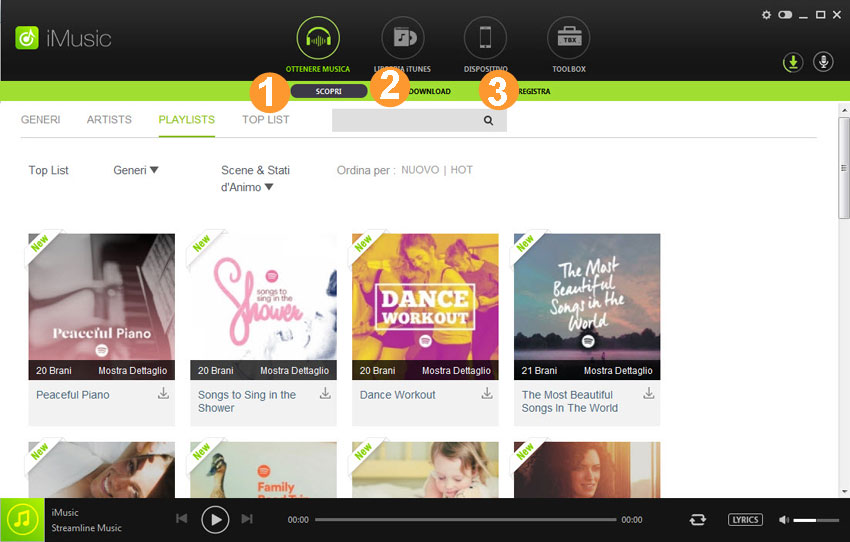
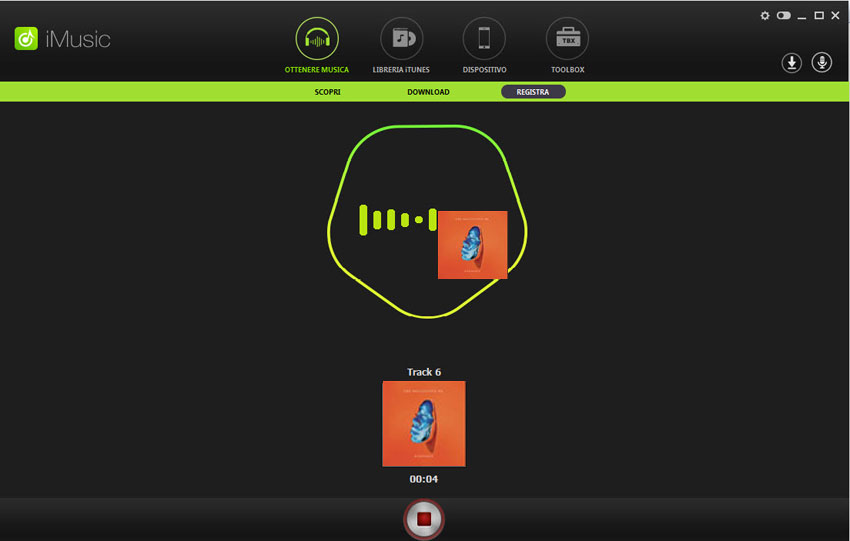
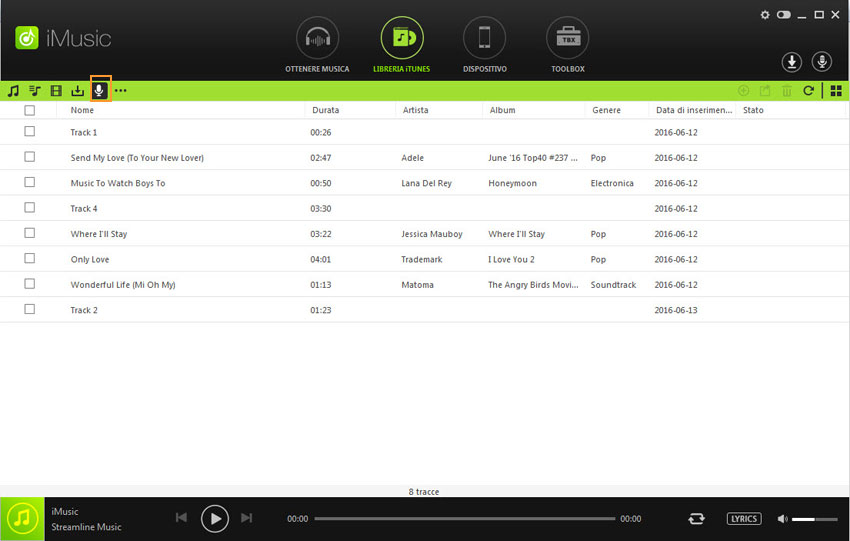




Tutte le domande di prodotto legate? Ci Tweet @iMusic_Studio ottenere assistenza diretta